Windows 10 - одна из самых популярных операционных систем, которая предлагает множество возможностей для настройки и организации файлов на компьютере. Одна из важных функций – сортировка файлов в папках, которая позволяет легко находить нужные файлы и организовывать их по различным критериям.
По умолчанию, файлы в папке сортируются в алфавитном порядке, но Windows 10 также предлагает несколько других вариантов сортировки. Например, вы можете сортировать файлы по дате, по типу или по размеру. Это особенно полезно, если у вас есть большое количество файлов в папке и вы хотите быстро найти нужный файл.
Чтобы настроить сортировку файлов в папке, вам нужно открыть эту папку в проводнике Windows 10. Затем нажмите правой кнопкой мыши на пустую область папки и выберите "Сортировка по" в контекстном меню. Здесь вы увидите список доступных вариантов сортировки.
Выберите нужный вариант сортировки, и файлы автоматически отсортируются в соответствии с выбранным параметром. Вы также можете выбрать порядок сортировки – по возрастанию или по убыванию. В некоторых случаях, вы можете выбрать несколько параметров сортировки, например, сортировку по дате и по имени файла одновременно. В этом случае, Windows 10 будет сначала сортировать файлы по одному параметру, а затем – по второму.
Windows 10: настройка сортировки файлов в папке
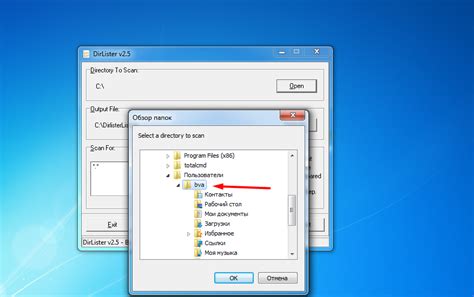
Windows 10 предлагает пользователю различные способы сортировки файлов в папке, что помогает в удобной организации и нахождении нужных документов, изображений и других файлов. В этой статье будут рассмотрены основные методы настройки сортировки файлов в Windows 10.
Один из наиболее распространенных способов сортировки файлов - это сортировка по имени. При такой сортировке файлы отображаются в алфавитном порядке по имени файла. Если файлы имеют одинаковые имена, они сортируются по типу файла или размеру.
Другим популярным методом сортировки является сортировка по дате изменения. При такой сортировке файлы отображаются в порядке от самых новых до самых старых, что упрощает поиск последних измененных файлов.
Также можно сортировать файлы по типу или расширению. Этот способ позволяет группировать файлы по типам, таким как текстовые документы, изображения, аудиофайлы и т.д., что облегчает поиск файлов определенного формата.
В Windows 10 также есть возможность настроить дополнительные параметры сортировки файлов, такие как размер файла, атрибуты и др. Для этого необходимо щелкнуть правой кнопкой мыши на пустом месте в папке, выбрать "Сортировать по" и выбрать нужные опции.
В конечном итоге, настройка сортировки файлов в папке в Windows 10 позволяет пользователю организовать файлы в удобном для себя порядке и быстро находить нужные документы или медиафайлы.
Варианты сортировки файлов в Windows 10
Windows 10 предлагает несколько вариантов сортировки файлов в папке, чтобы пользователь мог организовать содержимое по своему усмотрению. Это очень удобно, особенно когда в папке находится большое количество файлов и нужно быстро найти нужный документ или изображение.
Сортировка по имени - эта опция сортирует файлы в алфавитном порядке идеально подходит для тех, кто хочет найти файлы по их названию.
Сортировка по размеру - с помощью данной опции можно отсортировать файлы по их размеру, от самых маленьких до самых больших. Это может быть полезно, если вы ищете файлы определенного размера или хотите освободить место на диске, удаляя самые крупные файлы.
Сортировка по дате изменения - эта опция позволяет увидеть самые последние или самые старые файлы в папке. Полезно для отслеживания последних изменений или поиска файлов, созданных в определенный период времени.
Сортировка по типу файла - с помощью этой опции можно отсортировать файлы по их типу или расширению. Это может быть полезно, когда нужно найти все изображения, документы или аудиофайлы в папке.
Сортировка по атрибутам - данная опция позволяет сортировать файлы на основе их атрибутов, таких как "системный", "скрытый" или "архивный". Это может быть полезно, если вы хотите найти конкретные файлы, имеющие определенные атрибуты.
Варианты сортировки файлов в Windows 10 предоставляют пользователю широкие возможности для организации содержимого папок. Выберите тот, который соответствует вашим потребностям и поможет вам быстро найти нужные файлы.
Как изменить настройки сортировки в Explorer
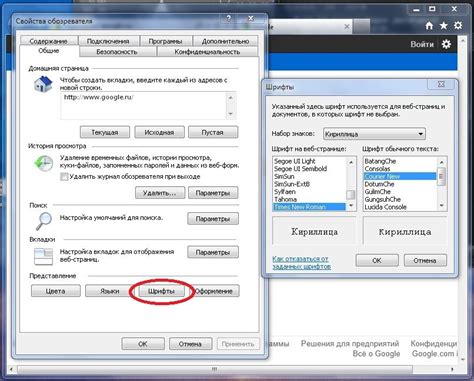
Одна из самых полезных функций в Windows 10 – возможность сортировать и располагать файлы и папки в Открытии папок (Explorer). Но настройки сортировки, по умолчанию, могут быть не всегда оптимальными для вашего использования. В этой статье мы расскажем, как изменить настройки сортировки внутри Открытия папок, чтобы это соответствовало вашим требованиям.
Для начала, зайдите в папку, которую нужно настроить. Нажмите правой кнопкой мыши на панели инструментов, затем выберите «Сортировка по». Откроется окно с возможностью выбора сортировки.
Внутри этого окна вы найдете различные параметры сортировки – упорядочение по умолчанию, сортировка по имени, дате, типу, размеру и другие. Вы можете выбрать любую из этих опций в зависимости от ваших потребностей.
Кроме того, вы можете изменить порядок сортировки от А до Я или от Я до А, либо сортировку по убыванию/возрастанию даты, размера или других параметров. Просто нажмите на соответствующую опцию и отметьте нужный вам порядок сортировки.
Если вам нужно установить несколько параметров сортировки, вы можете использовать функцию «Сортировка по нескольким столбцам». Это позволяет вам сначала сортировать по одному параметру, а затем по другому, создавая более сложную сортировку.
После того, как вы выбрали настройки сортировки, не забудьте нажать «Применить» или «ОК», чтобы сохранить изменения. Все файлы и папки внутри этой папки теперь будут отображаться в соответствии с выбранными вами параметрами сортировки.
Настройки сортировки в Windows 10 очень гибкие и могут быть легко настроены в соответствии с вашими предпочтениями. Разные пользователи могут использовать различные настройки сортировки в зависимости от своих потребностей, поэтому вам стоит экспериментировать и найти наиболее удобный для вас способ сортировки файлов и папок.
Способы сортировки файлов по различным параметрам
В операционной системе Windows 10 пользователю предоставляется возможность сортировки файлов в папке по различным параметрам, что позволяет упорядочить их и быстро найти нужный файл. Ниже рассмотрены основные способы сортировки файлов.
Сортировка по имени
Один из самых распространенных способов сортировки файлов в папке - это сортировка по имени. Этот способ упорядочивает файлы в алфавитном порядке на основе их названий. Так, файлы будут отсортированы от "А" до "Я" или от "А" до "Z", в зависимости от языка операционной системы.
Сортировка по типу
Сортировка файлов по типу позволяет группировать файлы по их расширению. Например, можно отсортировать файлы по типу "Документы", "Изображения", "Аудио" и т. д. Это упрощает поиск файлов определенного типа и облегчает работу с ними.
Сортировка по размеру
Когда необходимо найти файлы определенного размера или сгруппировать их по размеру, можно воспользоваться сортировкой по размеру. Этот способ упорядочивает файлы по их размеру - от самых маленьких до самых больших.
Сортировка по дате
Сортировка файлов по дате позволяет упорядочить их по времени создания, изменения или доступа. Этот способ полезен при поиске последних измененных или добавленных файлов. Можно отсортировать файлы от новых к старым или наоборот.
В зависимости от ситуации и потребностей пользователей, эти способы сортировки файлов могут быть комбинированными или использоваться отдельно. Различные параметры сортировки помогут эффективно управлять и находить файлы в операционной системе Windows 10.
Персонализация сортировки по своим предпочтениям

Операционная система Windows 10 предлагает различные варианты сортировки файлов в папке, но иногда вам может понадобиться настроить сортировку так, чтобы она отражала ваши предпочтения. В этой статье мы расскажем вам о нескольких способах персонализации сортировки файлов в Windows 10.
1. Использование атрибутов сортировки - Windows 10 предлагает несколько атрибутов сортировки, которые можно использовать для персонализации сортировки файлов. Например, вы можете сортировать файлы по имени, типу, размеру или дате модификации. Чтобы изменить атрибут сортировки, щелкните правой кнопкой мыши на пустой области папки, выберите "Сортировать по" и выберите нужный атрибут.
2. Создание пользовательских правил сортировки - Однако иногда вам может потребоваться более гибкая сортировка файлов. В таком случае вы можете создать пользовательские правила с использованием функции "Настроить сортировку". Чтобы это сделать, щелкните правой кнопкой мыши на пустой области папки, выберите "Настроить сортировку" и настройте нужные параметры в диалоговом окне.
3. Использование комбинированной сортировки - Если вам нужно сортировать файлы по нескольким атрибутам одновременно, вы можете использовать комбинированную сортировку. Например, вы можете сначала отсортировать файлы по типу, а затем по имени. Чтобы это сделать, удерживайте клавишу Shift и щелкните мышью на нескольких атрибутах сортировки. Папка будет отсортирована по указанным атрибутам в порядке, в котором вы их выбрали.
4. Использование ручной сортировки - Если вам нужно самостоятельно управлять порядком файлов в папке, вы можете воспользоваться функцией ручной сортировки. Чтобы это сделать, щелкните правой кнопкой мыши на пустой области папки, выберите "Сортировать по" и выберите пункт "Нет". Затем вы сможете перетаскивать файлы в нужном порядке.
В конечном итоге, персонализация сортировки файлов в папке в Windows 10 позволяет вам организовать файлы в удобном для вас порядке. Выберите нужный вам метод и начните настраивать сортировку в соответствии с вашими потребностями.
Как сохранить настройки сортировки для всех папок
Windows 10 предлагает различные способы сортировки файлов в папках, такие как сортировка по имени, типу, дате изменения и другим критериям. Однако по умолчанию эти настройки сортировки применяются только к текущей папке и не сохраняются для других папок.
Чтобы сохранить настройки сортировки для всех папок на компьютере, можно воспользоваться следующими шагами:
- Откройте проводник Windows. Для этого можно нажать на иконку папки на панели задач или воспользоваться сочетанием клавиш Win + E.
- Откройте любую папку. Можете выбрать любую папку на компьютере, чтобы применить настройки сортировки ко всем папкам.
- Настройте сортировку. Нажмите правой кнопкой мыши на пустом месте в окне проводника и выберите "Сортировать по". Затем выберите нужный критерий сортировки, например, "Имя", "Дата изменения" или "Тип". Вы также можете выбрать направление сортировки - по возрастанию или убыванию.
- Примените настройки ко всем папкам. Чтобы сохранить настройки сортировки для всех папок на компьютере, кликните правой кнопкой мыши на пустом месте в окне проводника и выберите "Опции папки". В открывшемся окне перейдите на вкладку "Вид" и нажмите кнопку "Применить для папок". Подтвердите свой выбор, нажав "OK".
Теперь настройки сортировки, которые вы выбрали, будут применяться ко всем папкам на компьютере. Это удобно, если вы предпочитаете определенный порядок сортировки файлов во всех папках или если хотите сохранить свои предпочтения.
Советы по оптимизации работы сортировки файлов

1. Выберите подходящий метод сортировки
Windows 10 предлагает несколько методов сортировки файлов в папках, например, сортировку по имени, дате изменения, типу файла и т.д. Выберите подходящий метод сортировки в зависимости от своих предпочтений и потребностей.
2. Используйте сортировку по нескольким критериям
Windows 10 позволяет сортировать файлы по нескольким критериям одновременно. Например, можно сортировать файлы сначала по типу, а затем по имени. Это позволяет более точно организовать файлы в папке и сделать их поиск и просмотр более удобными.
3. Используйте функцию группировки
Windows 10 предлагает функцию группировки файлов в папках. Это позволяет организовать файлы по категориям или атрибутам, например, по типу, дате или автору. Используя функцию группировки, можно легко найти нужные файлы и упростить работу с папкой.
4. Используйте функцию фильтрации
Windows 10 также предлагает функцию фильтрации файлов в папках. Это позволяет отфильтровать файлы по определенным критериям, например, по расширению или дате создания. Используя функцию фильтрации, можно быстро найти нужные файлы и сэкономить время на их поиск.
5. Сортируйте папки по умолчанию
Windows 10 позволяет настроить сортировку файлов по умолчанию. Это означает, что при создании новой папки или перемещении файлов в папку, они будут автоматически сортироваться в соответствии с выбранным методом сортировки. Настройте сортировку папок по умолчанию, чтобы создавать и организовывать файлы более эффективно.
6. Очищайте папки от ненужных файлов
Чтобы упростить работу сортировки файлов, регулярно очищайте папки от ненужных файлов. Удалите все файлы, которые больше не используются, и переместите их в другие папки или удалите навсегда. Это поможет поддерживать порядок и организованность в ваших папках.
7. Используйте вспомогательные программы
Если встроенные функции сортировки Windows 10 не удовлетворяют ваши потребности, вы можете использовать вспомогательные программы для оптимизации работы сортировки файлов в папках. В Интернете существует множество программ, которые предлагают дополнительные функции сортировки и организации файлов.
Восстановление стандартных настроек сортировки
В Windows 10 пользователи могут настраивать сортировку файлов и папок в папке по своему усмотрению, чтобы упорядочить их по имени, расширению, размеру и другим параметрам. Однако иногда может потребоваться вернуть стандартные настройки сортировки файлов.
Для восстановления стандартных настроек сортировки в Windows 10 можно воспользоваться следующими шагами:
- Откройте папку, в которой требуется восстановить стандартную сортировку.
- Нажмите правой кнопкой мыши на пустом месте в папке и выберите пункт "Сортировка" в контекстном меню.
- В появившемся подменю выберите опцию "По умолчанию".
Таким образом, сортировка файлов и папок в указанной папке будет восстановлена в исходное состояние, соответствующее стандартным настройкам операционной системы Windows 10. Если вам требуется восстановить стандартные настройки сортировки в других папках, повторите указанные выше шаги для каждой папки.




